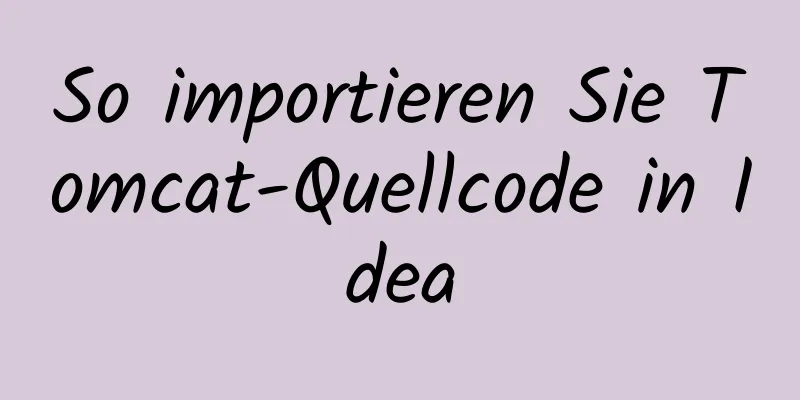So installieren Sie eine virtuelle Maschine mit Windows-Diensten auf dem Mac

|
1. Laden Sie die virtuelle Maschine herunter Offizielle Download-Website: https://www.vmware.com/ 2. Laden Sie die Windows-Version herunter, die Sie installieren möchten Empfohlene Download-URL: https://msdn.itellyou.cn/ (msdn empfiehlt eine Sammlung, ein ziemlich vollständiges System)
Zum Download einfach die Adresse kopieren 3. Doppelklicken Sie auf die heruntergeladene virtuelle VM und ziehen Sie sie in die App Wenn die VM meldet, dass kein gültiger Peer-Prozess verbunden werden kann: Systemeinstellungen - Sicherheit und Datenschutz - Zustimmen/Zulassen
Verfügbare Seriennummern
4. Öffnen Sie die VM Wenn die VM meldet, dass kein gültiger Peer-Prozess verbunden werden kann: Systemeinstellungen - Sicherheit und Datenschutz - Zustimmen/Zulassen Ziehen Sie die heruntergeladene Windows-Image-Datei hinein
Klicken Sie auf „Weiter“
Füllen Sie die entsprechenden Felder aus. Ein Produktschlüssel ist nicht erforderlich.
Hinweis: Um Dateien zusammen zu verwenden, wählen Sie Nahtlos
Klicken Sie auf „Fertig stellen“, um die Installation zu starten. Benutzerdefinierte Einstellungen können die Hardwarekonfiguration der virtuellen Maschine ändern.
Klicken Sie auf „Play“, starten Sie mehrmals neu und schließen Sie die Installation ab Wenn Maus und Tastatur nicht richtig funktionieren, autorisieren Sie bitte die VM. Die spezifischen Einstellungen sind wie folgt: VM in den Systemeinstellungen autorisieren – Sicherheit und Datenschutz – Datenschutz – Eingabehilfen
Wenn die VM meldet, dass kein gültiger Peer-Prozess verbunden werden kann: Systemeinstellungen - Sicherheit und Datenschutz - Zustimmen/Zulassen Wenn die VM einen schwarzen Bildschirm anzeigt, aber der Snapshot der virtuellen Maschine installiert ist Zusammenfassen Oben ist die Methode, die Ihnen der Herausgeber vorgestellt hat, um eine virtuelle Maschine mit Windows-Diensten auf dem Mac zu installieren. Ich hoffe, sie wird Ihnen hilfreich sein. Wenn Sie Fragen haben, hinterlassen Sie mir bitte eine Nachricht und ich werde Ihnen rechtzeitig antworten. Ich möchte auch allen für ihre Unterstützung der Website 123WORDPRESS.COM danken! Das könnte Sie auch interessieren:
|
<<: Implementierung eines dynamischen Partikel-Hintergrund-Plugins für die Vue-Anmeldeseite
>>: MySql 8.0.16-win64 Installations-Tutorial
Artikel empfehlen
Implementierung der Graustufenversion mit Nginx und Lua
Installieren Sie memcached yum install -y memcach...
So ändern Sie das Datenbankdatenspeicherverzeichnis in MySQL
Vorwort Die Standarddatenbankdatei der MySQL-Date...
8 Befehle zur effektiven Verwaltung von Prozessen in Linux
Vorwort Die Rolle des Prozessmanagements: Integri...
Der Unterschied zwischen this.$router und this.$route in Vue und der push()-Methode
Im offiziellen Dokument heißt es: Durch Einfügen ...
Tutorial zur grafischen Installation der MySQL 8.0.15 WinX64-Dekomprimierungsversion
Jedes Mal, wenn ich das System installiert habe, ...
Linux-Unlink-Funktion und wie man Dateien löscht
1. Unlink-Funktion Bei Hardlinks wird mit „unlink...
Detailliertes Tutorial zur Installation von MySQL 5.7.18 unter Linux (CentOS 7) mit YUM
Das Projekt muss MySQL verwenden. Da ich es zuvor...
Zusammenfassung häufiger Probleme mit MySQL-Indizes
F1: Welche Indizes hat die Datenbank? Was sind di...
Spezifische Verwendung interner temporärer MySQL-Tabellen
Inhaltsverzeichnis UNION Tabelleninitialisierung ...
Einfache Tipps zur Erhöhung der Ladegeschwindigkeit von Webseiten
Die Ladegeschwindigkeit einer Webseite ist ein wic...
Bringen Sie Ihnen bei, schnell ein Webclusterprojekt basierend auf Nginx zu erstellen
Inhaltsverzeichnis 1. Projektumgebung 2. Projektb...
Zusammenfassung zur Verwendung des Ausrufezeichen-Befehls (!) unter Linux
Vorwort Vor kurzem hat unsere Firma MBP konfiguri...
Lernen Sie die Grundlagen von nginx
Inhaltsverzeichnis 1. Was ist nginx? 2. Was kann ...
Zehn beliebte Regeln für das Interface-Design
<br />Dies ist ein Artikel, den ich vor lang...
Ein Artikel zum Erlernen von CSS3-Bildrändern
Mit der CSS3-Eigenschaft „border-image“ können Si...